Mitä tietää
- Voit poistaa automaattisen toiston käytöstä iPhonen Apple Musicissa avaamalla nykyisen kappaleen ja napauttamalla Automaattinen toisto -kuvaketta, kunnes sen valinta poistetaan.
- Toista nämä vaiheet ja merkitse Automaattinen toisto -kuvake, jolla voit ottaa jatkuvan toiston käyttöön tai poistaa sen käytöstä Apple Musicissa.
- iPhonen Bluetoothin sammuttaminen ja sovellusten sulkeminen voi myös saada Apple Musicin toiston pysähtymään automaattisesti.
Tässä artikkelissa kerrotaan, kuinka voit estää Apple Musicin toiston automaattisesti iPhonessa kappaleen tai albumin päätyttyä. Se kattaa myös joitain todistettuja vinkkejä, joilla estetään iOS-sovellusta käynnistymästä itsestään, kun se yhdistetään toiseen laitteeseen, kuten autojärjestelmään, AirPodeihin, kuulokkeisiin tai Bluetooth-kaiuttimeen.
Kuinka estää Apple Musicin toisto iPhonessa automaattisesti
Oletusarvoisesti iOS Music -sovellus toistaa jatkuvasti kappaleita Apple Music -kirjastosta, kunnes toisin neuvotaan. Se voi olla turhauttavaa, kun haluat kuunnella yksittäisen kappaleen tai albumin ja jatkaa sitten päivääsi. Näin voit estää Apple Musicia toistamasta kappaleita automaattisesti.
-
Avaa Musiikki-sovellus iPhonessa, iPadissa tai iPod touchissa. iOS Music -sovellus on täysin erillinen iTunes Store -sovelluksesta.
-
Napauta näytön alareunassa olevaa minisoitinta, joka näyttää parhaillaan toistettavan kappaleen. Jos mikään ei toimi, aloita toistaminen. Sillä ei ole väliä, mitä kappaletta soitat, koska tämä Apple Musicin automaattisen toiston asetuksiin tekemämme muutos koskee koko sovellusta kaikille kappaleille.
-
Lehdistö Seuraava -kuvaketta näytön oikeassa alakulmassa. Se on se, joka näyttää kolmelta päällekkäin pinotulta pisteeltä ja viivalta.
-
Kun automaattinen toisto on aktivoitu, näet automaattisen toiston soittolistan näytön alaosassa ja korostetun automaattisen toiston kuvakkeen toistettavan kappaleen oikealla puolella. Lehdistö Automaattinen toisto kuvaketta poistaaksesi sen käytöstä.
The Automaattinen toisto kuvake on se, joka näyttää äärettömän symbolilta.
-
Jos se tehdään oikein, automaattisen toiston soittolistan pitäisi hävitä välittömästi ja Apple Music lopettaa nyt musiikin toiston automaattisesti.
-
Voit nyt palata sovelluksen eturuutuun napauttamalla Seuraava -kuvaketta uudelleen ja pienennä soitin pyyhkäisemällä sitten alas.
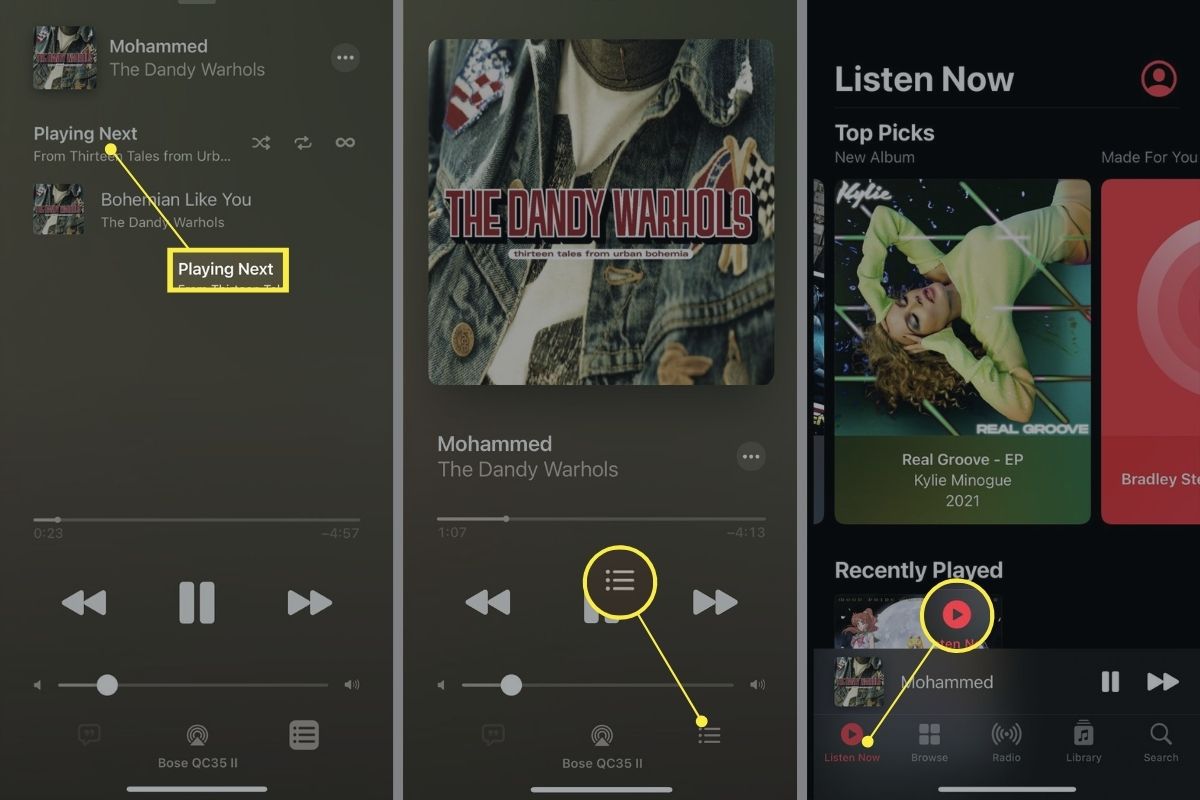
Jos haluat joskus ottaa automaattisen toiston käyttöön Apple Musicissa, toista nämä vaiheet ja varmista, että kuvake on korostettu ja Autoplay-soittolista on näkyvissä.
Vinkkejä Apple Musicin automaattisen toiston estämiseen
Joskus näyttää siltä, että Apple Music käynnistyy automaattisesti, kun se liitetään autojärjestelmään, kaiuttimeen tai kuulokkeisiin tai kuulokkeisiin. Vaikka syy ei todennäköisesti ole virallinen iPhone- tai Apple Music -ominaisuus, on silti useita asioita, joita voit yrittää estää tämän tapahtuman.
- Aseta AirPodit koteloonsa. Apple AirPods voi havaita, kun käytät niitä, mutta niitä voidaan huijata ottamalla niitä käteesi tai pitämällä niitä jopa pimeässä taskussa. Laita ne koteloon varmistaaksesi, että ne eivät käynnisty itsestään ja musiikki soi automaattisesti.
- Varo kuulokkeitasi. Kuten Applen AirPodsissa, monet kuulokkeet antavat sinun hallita musiikkia iPhonessa ja saada vaikutelman siltä, että sovellukset toistuvat automaattisesti itsestään.
- Poista Bluetooth käytöstä iPhonessa. Jos Apple Music jatkaa toistoa automaattisesti aina, kun nouset autoon, helpoin tapa lopettaa se on sammuttaa iPhonen tai iPadin Bluetooth, jotta se ei muodosta yhteyttä. Voit myös sammuttaa autosi Bluetoothin, jos et käytä sitä mihinkään muuhun.
- Onko se Apple Music vai Spotify? Monissa älyautoissa ja kaiuttimissa on sisäänrakennettu Spotify-toiminto. Spotify voi toimia Apple Musicin sijaan. Jos laitteessasi on näyttö, tarkista, mikä sovellus toistaa.
- Poista Handoff käytöstä. iPhonen Handoff-ominaisuus jatkaa median toistamista laitteissa heti, kun ne tunnistetaan automaattisesti. Voit mukauttaa ja jopa poistaa Handoffin käytöstä avaamalla Asetukset ja siirtymällä kohtaan . mennä Kenraali > AirPlay ja siirto.
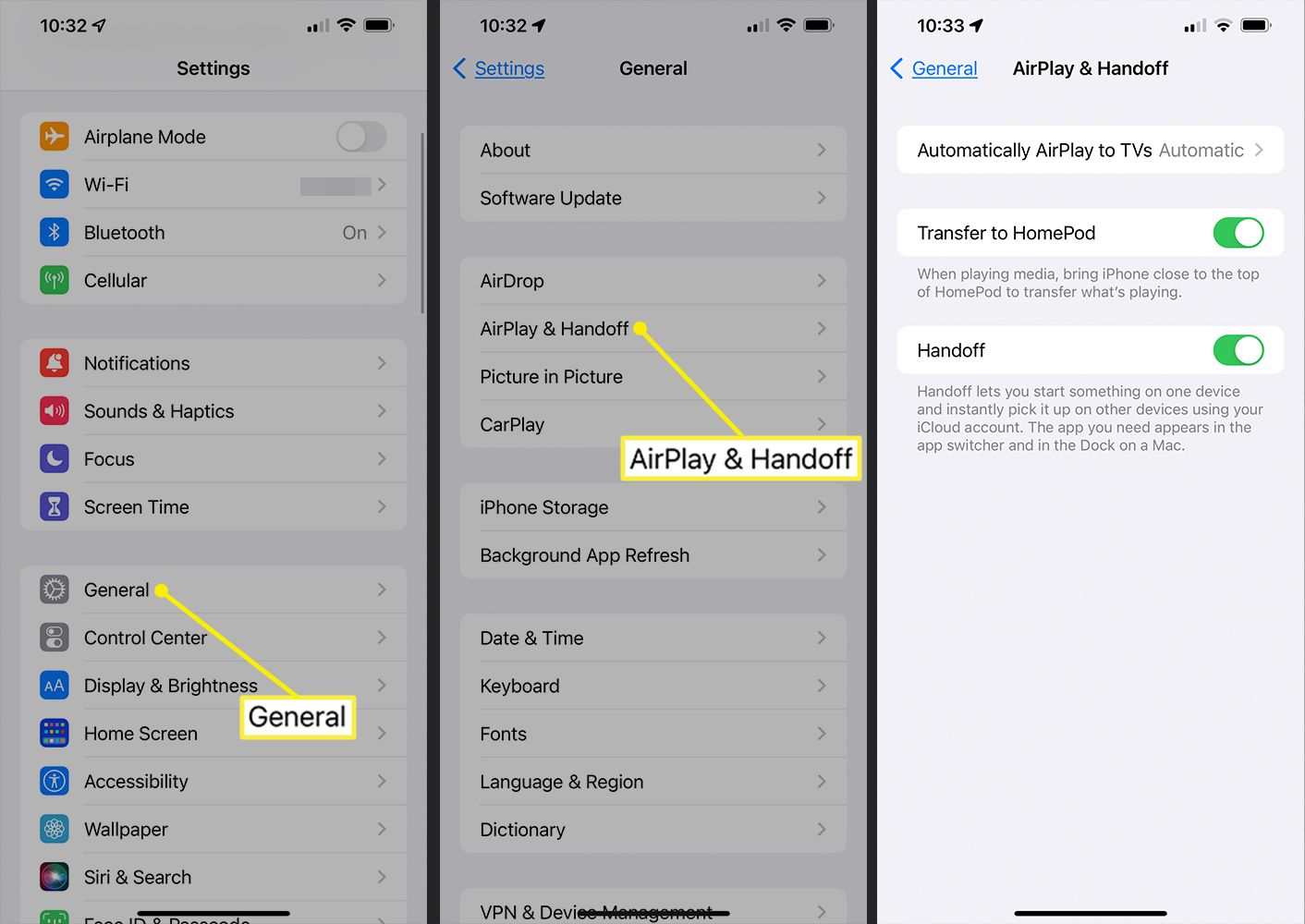
FAQ
-
Kuinka peruutan Apple Music -tilauksen?
Jos haluat peruuttaa Apple Music -tilauksen iPhonessa, aloita asetuksetnapauta sinun nimi > Tilauksetvalitse Apple Musicja napauta Peruuta tilaus. Tai siirry Apple Music -sivustolle, kirjaudu sisään ja napauta omaasi tili kuvake > asetukset > Tilaukset > Pärjätäja valitse Peruuta tilaus.
-
Kuinka lopetan SharePlayn Apple Musicissa?
Pysäytä Apple Music SharePlay, kun olet lopettanut SharePlay-istunnon, napauttamalla SharePlay-kuvake FaceTime-puhelun yläosassa. Napauta Lopeta SharePlayja napauta jompaakumpaa Loppu kaikille tai Loppu vain minulle.
-
Miksi Apple Music lakkasi toimimasta?
Sinulla voi olla vanhentunut Apple Music -tilaus tai tilisi luottokortti voi olla vanhentunut. Ongelma voi olla myös toimintahäiriö; käynnistä sovellus uudelleen ja katso, korjaako se ongelman. Internet-yhteytesi ei ehkä ole käytettävissä tai Apple Music ei ehkä ole käytettävissä. Jos ongelma liittyy kappaleeseen tai albumiin, yritä ladata se uudelleen.
